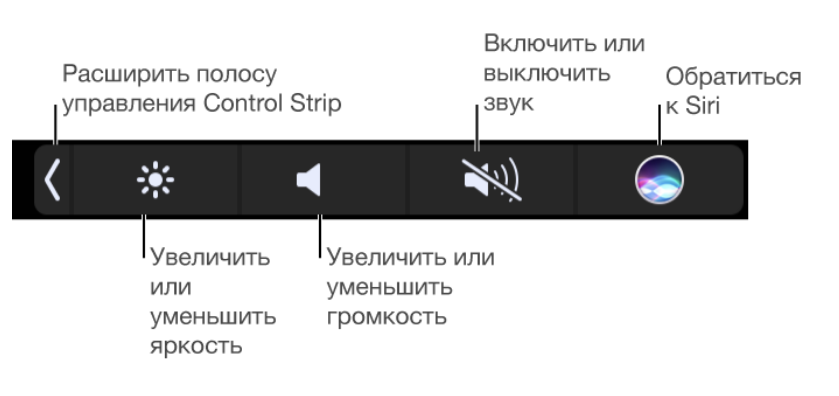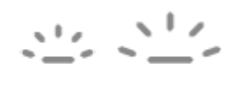Как повысить яркость на макбуке
Как сделать экран macbook ярче
Если изображение на экране монитора выглядит слишком ярким или слишком темным, вы можете отрегулировать яркость дисплея.
Использовать функциональные клавиши яркости
Если экран кажется слишком ярким или слишком темным, вы можете отрегулировать яркость вашего дисплея.
Используйте яркость клавиш: нажатие на кнопку увеличения яркости ключ 

Автоматическая регулировка яркости
Если ваш Mac имеет датчик освещенности, выберите меню Apple > «Системные настройки», Нажмите кнопку отображается, нажмите кнопку Показать.
Затем выберите “автоматически регулировать яркость”.
Если вы не видите “автоматически регулировать яркость галку”, вы можете вручную регулировать яркость.
Вручную отрегулировать яркость
Выберите меню Apple > Системные настройки, Нажмите кнопку отображается, нажмите кнопку Показать.
Перетащите ползунок «яркость» для регулировки яркости дисплея.
В зависимости от типа монитора, подключенного к компьютеру Mac, вы также можете увидеть контрастный ползунок, который вы можете использовать, чтобы настроить контрастность дисплея.
Вы не можете отрегулировать яркость некоторых старых мониторах Apple. В ОС X версии V10.10 и позже, ползунок яркости уже не могут появиться в области отображения отображает предпочтения.
Для получения конкретной информации о яркости вашего монитора см. В документации, прилагаемой к монитору.
Регулировка яркости экрана MacBook
По умолчанию яркость экрана MacBook регулируется при помощи функциональных клавиш —
В отличие от большинства ноутбуков на Windows, для регулировки яркости Вам не нужно зажимать клавишу Fn. Клавиши F5 и F6, в свою очередь, позволят регулировать яркость подсветки клавиатуры.
Пользователи MacBook с Touch Bar смогут выполнить настройку яркости при помощи интерфейса Control Strip. Для этого нужно тапнуть на иконку с изображением солнца и настроить яркость при помощи ползунка.
Чтобы настроить яркость клавиатуры при помощи Touch Bar, Вам нужно развернуть меню тапом по иконке со стрелкой и использовать клавиши подсветки клавиатуры:
Яркость экрана на Макбуке может быть установлена автоматически в зависимости от внешнего уровня освещенности (для этого на ноутбуке предусмотрен датчик). Обратите внимание, что, если Вы разместили наклейку в области веб-камеры, система может получать некорректные данные об уровне освещенности и постоянно снижать уровень яркости до минимального значения.
Чтобы отключить автоматическую настройку яркости, необходимо открыть настройки, зайти в раздел “Мониторы” и убрать галочку напротив пункта “Настраивать яркость автоматически”. В этом же разделе можно настроить яркость для внешних мониторов, если на них нет встроенного датчика.
Аренда и подмена
Предлагаем услугу аренды Macbook и iMac. Предоставляем аппарат на подмену на время ремонта.
Курьерская служба
Сохраним ваше время и силы, курьер заберёт на ремонт и доставит восстановленное устройство.
Гарантия до 12 месяцев
Уверены в качестве выполняемого ремонта и используемых комплектующих.
Компонентный и модульный ремонт
Выполняем компонентный ремонт, что дешевле. Также можем заменить целиком модуль.
Инженеры с большим опытом
У нас все прозрачно и честно
Спросите любого:
КОМАНДА MACPLUS
Советы экспертов: Как правильно выбрать сервис?
Никогда раньше не обращались за ремонтом электроники?
Раздел настроек «Мониторы» на Mac
В разделе «Мониторы» Системных настроек Mac можно отрегулировать разрешение и яркость, а также настроить другие параметры монитора.
Примечание. Не все описанные тут параметры доступны для каждой модели монитора, а некоторые из них отображаются только тогда, когда компьютер Mac подключен к монитору.
Чтобы изменить эти настройки, выберите пункт меню Apple
> «Системные настройки», затем нажмите «Мониторы» 
> «Системные настройки», нажмите «Мониторы» 
Монитор можно использовать для видеоповтора рабочего стола, его расширения или в качестве основного монитора. Этот параметр отображается, только если к Mac подключен внешний монитор. Использование одного или нескольких внешних мониторов с Mac.
Выберите степень детализации изображения на экране монитора. Выберите «По умолчанию для монитора», чтобы автоматически задать лучшее разрешение для монитора, либо выберите «Масштабированное», чтобы вручную установить масштабированное разрешение. Выбор разрешения экрана Mac.
Выберите, насколько светлым или темным выглядит изображение на экране. Чтобы сделать изображение ярче, сдвиньте бегунок вправо; чтобы сделать его темнее, сдвиньте бегунок влево. Инструкции см. в разделе Изменение яркости экрана Mac.
«Автоматически настраивать яркость» или «Компенсация рассеянного света» (в зависимости от монитора)
Яркость монитора будет автоматически регулироваться на основе окружающей освещенности.
Этот вариант доступен, только если на Mac есть датчик освещенности.
Цвета на мониторе будут автоматически регулироваться на основе окружающей освещенности.
Измените цветовой профиль, используемый монитором.
Подробную информацию обо всех цветовых профилях, установленных на Mac (и используемых подключенными камерами, принтерами и мониторами), можно посмотреть в Утилите ColorSync (которая находится в папке «Программы» > «Утилиты»). См. Руководство пользователя Утилиты ColorSync.
Можно также создать собственный цветовой профиль, выполнив калибровку монитора.
«Повернуть» или «Поворот»
(в зависимости от монитора)
Повернуть изображение на экране монитора на указанный угол. Поворот изображения на экране Mac. Эта кнопка отображается, только если к Mac подключен внешний монитор.
Настроить частоту обновления изображения на экране. Если установить слишком низкую частоту, будет казаться, что экран мигает. Если установить слишком высокую частоту, может появиться черный экран, когда соответствующая частота не поддерживается. Оптимальное значение частоты обновления см. в документации к монитору. На поддерживаемом мониторе можно настроить динамическую регулировку частоты обновления с помощью функции «Адаптивная синхронизация».
Этот параметр появляется, только если к Mac подключен внешний монитор, который поддерживает изменение частоты обновления.
Показать боковое меню
Настройте отображение бокового меню на iPad. Затем во всплывающем меню выберите место его отображения.
Показать панель Touch Bar
Настройте отображение панели Touch Bar на iPad. Затем во всплывающем меню выберите место его отображения.
Когда Вы используете приложение, которое поддерживает панель Touch Bar на iPad, панель Touch Bar отображается в выбранном Вами месте. Кнопки, доступные на панели Touch Bar, зависят от текущего приложения и задачи.
Включить двойное касание на Apple Pencil
Установите этот флажок, чтобы можно было дважды коснуться нижней части Apple Pencil для переключения между инструментами рисования в некоторых приложениях (если Apple Pencil поддерживает такую возможность).
Выберите этот вариант, если в качестве монитора Вы используете телевизор и строка меню не отображается.
Приблизьте цвет монитора к теплым оттенкам спектра. От теплых цветов экрана меньше устают глаза, если использовать Mac ночью или при плохом освещении. См. раздел Использование режима Night Shift.
Система выполнит поиск мониторов, подключенных к Mac. Нажмите и удерживайте клавишу Option, чтобы отобразить эту кнопку вместо кнопки Night Shift, затем нажмите кнопку «Искать мониторы», если Mac не распознал только что подключенный монитор.
Совет. Для регулировки яркости монитора, управления видеоповтором экрана и доступа к разделу настроек «Монитор» также можно использовать Пункт управления. Нажмите «Пункт управления» 
Как увеличить яркость на ноутбуке: способы для Windows и macOS
Рассказываем, как увеличить или убавить яркость на ноутбуке вне зависимости от его системы и производителя.
Если вы привыкли пользоваться обычным настольным компьютером, а потом перешли на портативный лэптоп, у вас может возникнуть логичный вопрос — как убавить или увеличить яркость экрана на ноутбука. В случае с ПК все довольно просто: достаточно найти соответствующую кнопку на внешнем мониторе и выбрать необходимый уровень подсветки дисплея.
На ноутбуках этот процесс устроен немного иначе, но тоже совсем не сложно. Мы собрали самые популярные и удобные способы, которые помогут добавить яркость на ноутбуке и наверняка подойдут для вашей модели.
Как прибавить яркость на ноутбуке на Windows
Многие современные ультрабуки поддерживают адаптивную настройку яркости — при этом происходит автоматическая регулировка уровня подсветки в зависимости от окружающего освещения. Чтобы эта функция работала, ноутбук должен быть оснащен датчиком освещенности. Однако такая фишка есть не у всех новых моделей — и тем более, ее не поддерживают устройства, выпущенные несколько лет назад.
С помощью функциональных клавиш
Убавить яркость на ноутбуке практически любой модели можно с помощью кнопок. Это хороший и проверенный способ, который наверняка подойдет вам. Как правило, на клавиатуре лэптопов есть функциональная клавиша Fn, по нажатию которой меняются функции ряда F1 — F12.
Сама кнопка Fn обычно расположена рядом с «Пуск», а вот клавиши для регулировки яркости могут быть на любых кнопках в панели F1 — F12 или на стрелках — их легко отличить по знаку в виде солнышка. На нашем ноутбуке, например, сделать экран темнее или ярче можно с помощью F6 и F7.
Как сделать экран ярче на ноутбуке через настройки
Регулировать подсветку с помощью кнопок, конечно, удобно, но эта настройка довольно грубая — яркость меняется с большим шагом, и может быть так, что в результате экран окажется либо слишком ярким, либо слишком темным. Найти «золотую середину» проще через системные настройки.
В это же меню можно попасть более коротким способом, используя панель задач Windws — нижнее меню, в котором находится меню «Пуск». Для этого просто кликните по иконке аккумулятора и выберите в выпадающем меню раздел «Центр мобильности Windows». Как правило, в нем можно отрегулировать не только яркость, но и звук и уровень энергопотребления ноутбука.
Меняем яркость экрана ноутбука с помощью настроек драйвера видеокарты
Этот способ больше подойдет для настройки яркости внешнего монитора на ПК, но он может сработать и для некоторых ноутбуков — особенно для тех, которые оснащены дискретной видеокартой. Например, если ваше устройство работает с видеопроцессом от Nvidia, вам будет доступна соответствующая фирменная программа. Чтобы открыть ее, просто кликните правой кнопкой мыши в свободном месте экрана и выберите пункт «Панель управления Nvidia».
Использование режима Night Shift на Mac
Функция Night Shift автоматически изменяет цвета на мониторе, приближая их к теплым оттенкам спектра. От теплых цветов экрана меньше устают глаза, если использовать Mac ночью или при плохом освещении. Кроме того, яркий синий свет вечером может затруднять засыпание.
Примечание. Информацию о том, поддерживает ли Ваш Mac функцию Night Shift, можно найти в статье службы поддержки Apple Использование функции Night Shift на компьютере Mac.
Планирование автоматического включения Night Shift
На Mac выберите пункт меню Apple
> «Системные настройки», нажмите «Мониторы» 
Нажмите всплывающее меню «Расписание», затем выберите вариант.
Выкл. Выберите этот вариант, если Вы не хотите, чтобы режим Night Shift включался автоматически.
Нестандартный: Выберите этот вариант, чтобы указать время, в которое режим Night Shift должен включаться и выключаться.
От заката до рассвета. Выберите этот вариант, чтобы режим Night Shift работал от восхода до заката солнца.
Если выбрать этот вариант, Mac будет использовать Ваше местоположение, чтобы определить, когда у Вас ночь. Для этого необходимо включить Службы геолокации. Выберите меню Apple > «Системные настройки», нажмите «Защита и безопасность» 
Включение и выключение режима Night Shift вручную
Даже если Вы запланировали автоматическое включение режима Night Shift, Вы можете включить его в любое время вручную — например, если Вы оказались в темном помещении.
На Mac выберите пункт меню Apple
> «Системные настройки», нажмите «Мониторы» 
Выберите «Вручную», чтобы включить Night Shift.
Режим Night Shift останется включенным до следующего дня или до того момента, пока Вы его не выключите. Чтобы отключить его, снимите флажок «Вручную».
Совет. Вы также можете включать и выключать режим Night Shift с помощью Пункта управления. Нажмите «Пункт управления» 
Выбор цветовой температуры
На Mac выберите пункт меню Apple
> «Системные настройки», нажмите «Мониторы» 
Перетяните бегунок, чтобы изменить цветовую температуру, которая будет использоваться при режиме Night Shift.